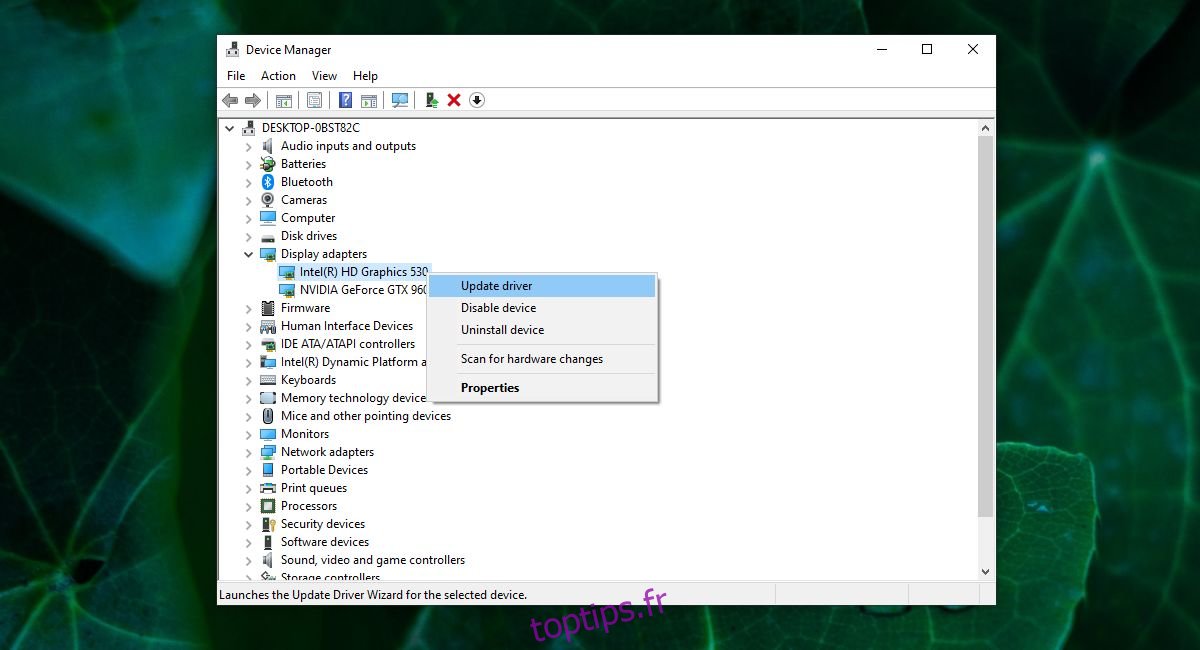Si vous avez un GPU Nvidia ou si la carte graphique intégrée de votre système est une carte Nvidia, le panneau de configuration Nvidia sera installé sur Windows 10. Le panneau de configuration Nvidia est une application qui vous permet de contrôler le fonctionnement de la carte graphique. . Cependant, il ne s’agit pas d’une application Windows 10 d’origine, elle peut donc être manquante sur votre système.
Table des matières
Application du panneau de configuration Nvidia manquante
L’application du panneau de configuration Nvidia n’est pas une application Windows 10 standard. Il ne sera disponible sur votre système que si vous disposez d’une puce Nvidia en tant que GPU ou en tant que carte graphique principale. Avant de pouvoir résoudre le problème de l’application manquante du panneau de configuration Nvidia, vous devez vous assurer qu’une puce Nvidia est installée sur votre système. Il y a deux façons de le faire.
Gestionnaire de périphériques
Ouvrez le Gestionnaire de périphériques.
Développez Adaptateurs d’affichage.
Regardez le nom des puces répertoriées sous Display Adapters.
Si vous voyez Nvidia au nom d’au moins une puce, l’application Nvidia Control Panel doit être présente sur votre système
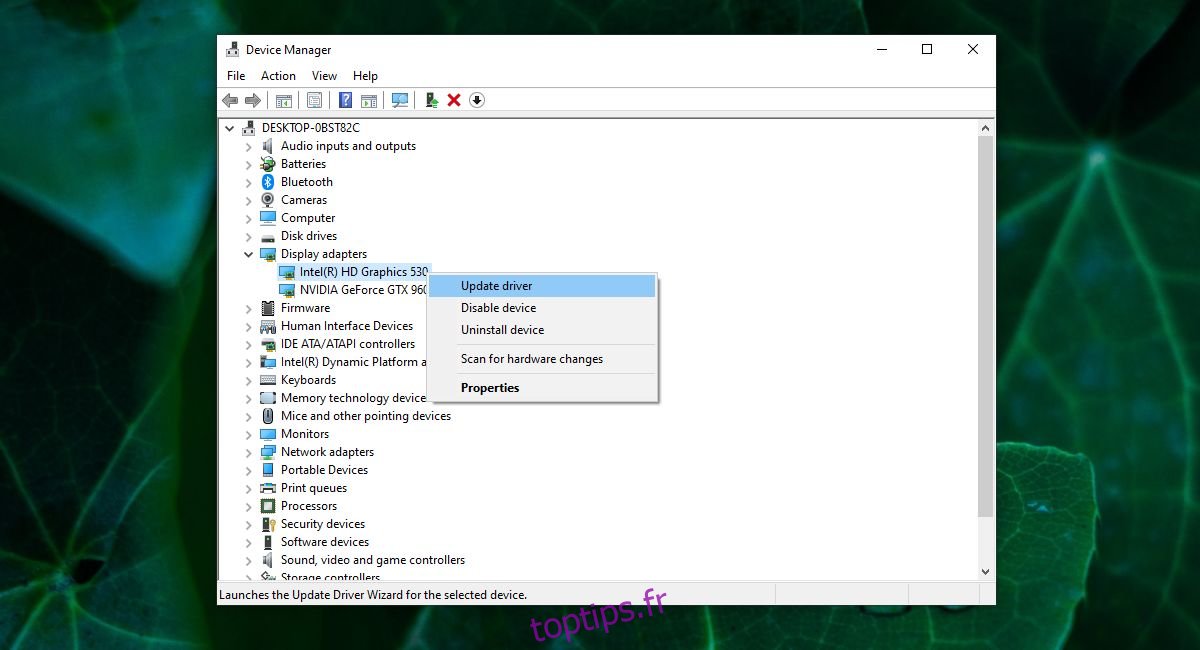
Gestionnaire des tâches
Ouvrez le Gestionnaire des tâches.
Allez dans l’onglet Performances.
Faites défiler la colonne de gauche vers le bas et sélectionnez GPU 0 puis GPU 1 (un par un).
Dans le volet de droite, recherchez dans le coin supérieur droit la marque et le modèle de la carte graphique.
Si vous voyez Nvidia dans le nom, l’application Nvidia Control Panel devrait être installée sur votre système.
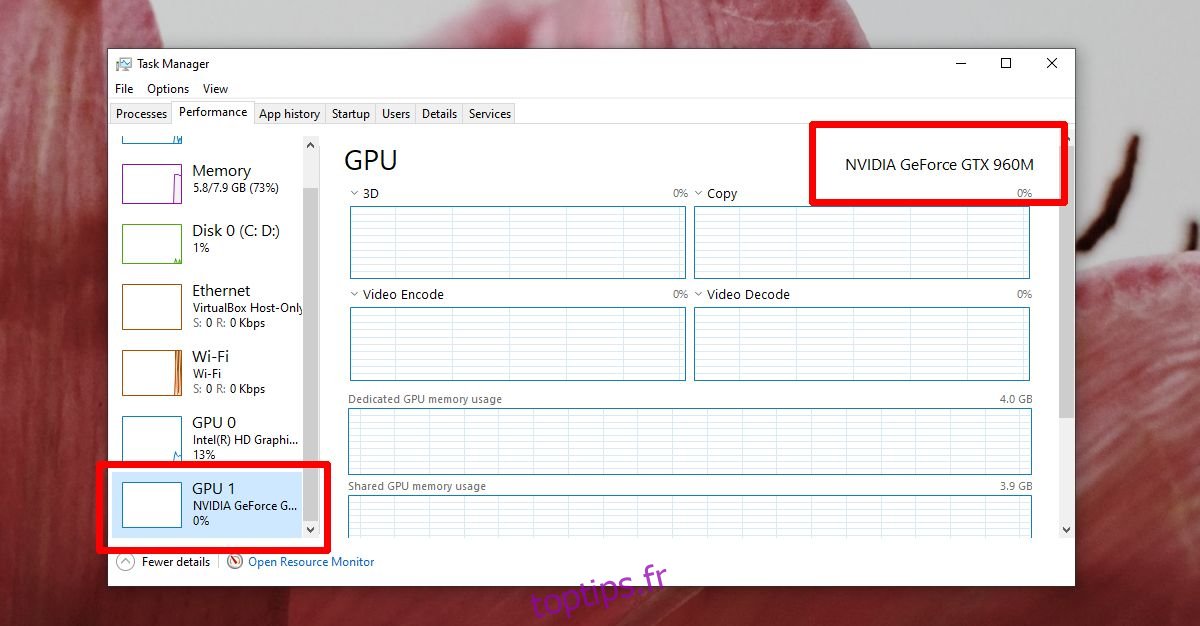
Obtenez l’application Panneau de configuration Nvidia sur Windows 10
L’application Nvidia Control Panel s’installe normalement automatiquement lorsque les pilotes de la puce Nvidia sont installés. Si l’application est manquante, vous pouvez l’installer manuellement. Notez le modèle de la puce Nvidia via les méthodes répertoriées dans la section précédente et suivez les étapes ci-dessous.
Dans votre navigateur Web, visitez la page de téléchargements Nvidia sur le site officiel Nvidia.
Sélectionnez le type de produit, la série, le nom, votre version Windows (32 bits ou 64 bits), choisissez les pilotes Game Ready (si vous jouez beaucoup) ou Studio Drivers (si vous travaillez avec des outils de conception et d’animation).
Cliquez sur le bouton Rechercher.
Cliquez sur le bouton Télécharger pour le pilote trouvé.
Exécutez le fichier téléchargé et installez les pilotes.
Une fois installé, redémarrez le système.
Cliquez avec le bouton droit sur une zone vide du bureau et sélectionnez Panneau de configuration Nvidia dans le menu contextuel.
Remarque : vous pouvez également ouvrir le panneau de configuration Nvidia via la recherche Windows.
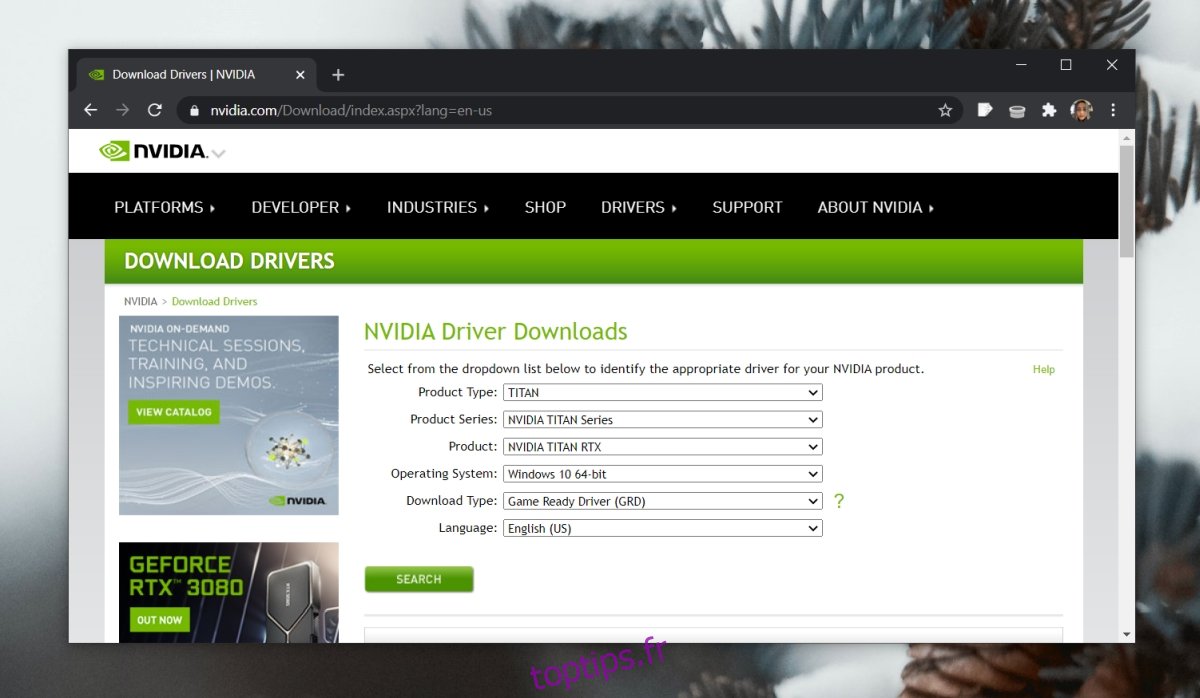
Conclusion
Si votre carte graphique embarquée est une puce Intel et que vous n’avez pas de GPU, vous ne pourrez pas installer le panneau de configuration Nvidia. De même, si vous avez une puce AMD comme GPU, vous ne pourrez pas non plus installer le panneau de configuration Nvidia. Les options que vous voyez dans l’application Nvidia Control Panel diffèrent en fonction du modèle de puce.